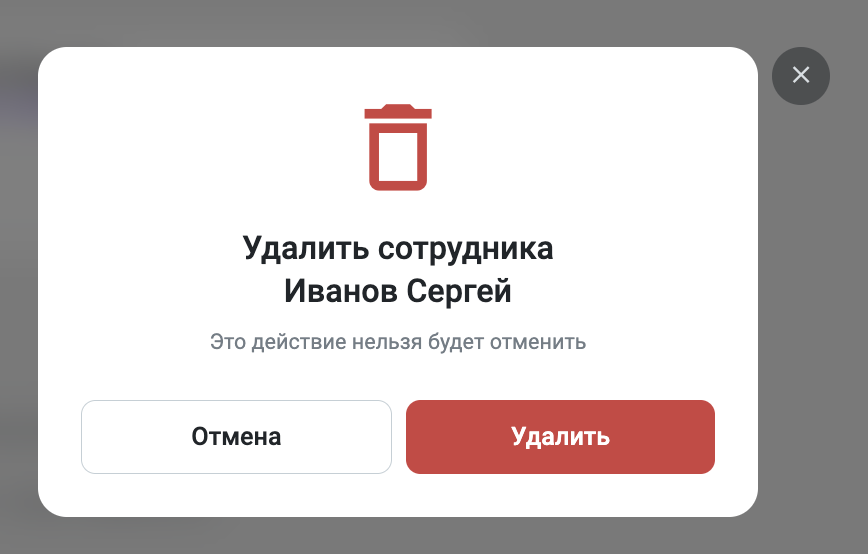Филиалы и сотрудники
Если в компания имеется несколько офисов продаж и в каждом работают сотрудники, во Framer такая структура именуется филиальной.
Раздел Филиалы и сотрудники — это инструмент для отображения филиальной структуры компании.
Филиал — это офис или подразделение вашей компании.
Сотрудник — это менеджер, относящийся к одному из филиалов.
Филиалы
Типы филиалов
- Внутренний филиал
У партнера (директора компании) нет возможности установить наценку на конструкции для расчетов такого филиала. - Внешний филиал
У партнера (директора компании) есть возможность установить наценку на конструкции для расчетов такого филиала, т.е. все расчеты, выполненные сотрудником такого филиала, будут с учетом наценки. Для сотрудников филиала не доступна информация о наличии наценки и ее размере.
Добавление филиала
- В боковом меню слева перейдите в раздел Профиль
- Выберите вкладку Филиалы и сотрудники
- Нажмите Добавить филиал
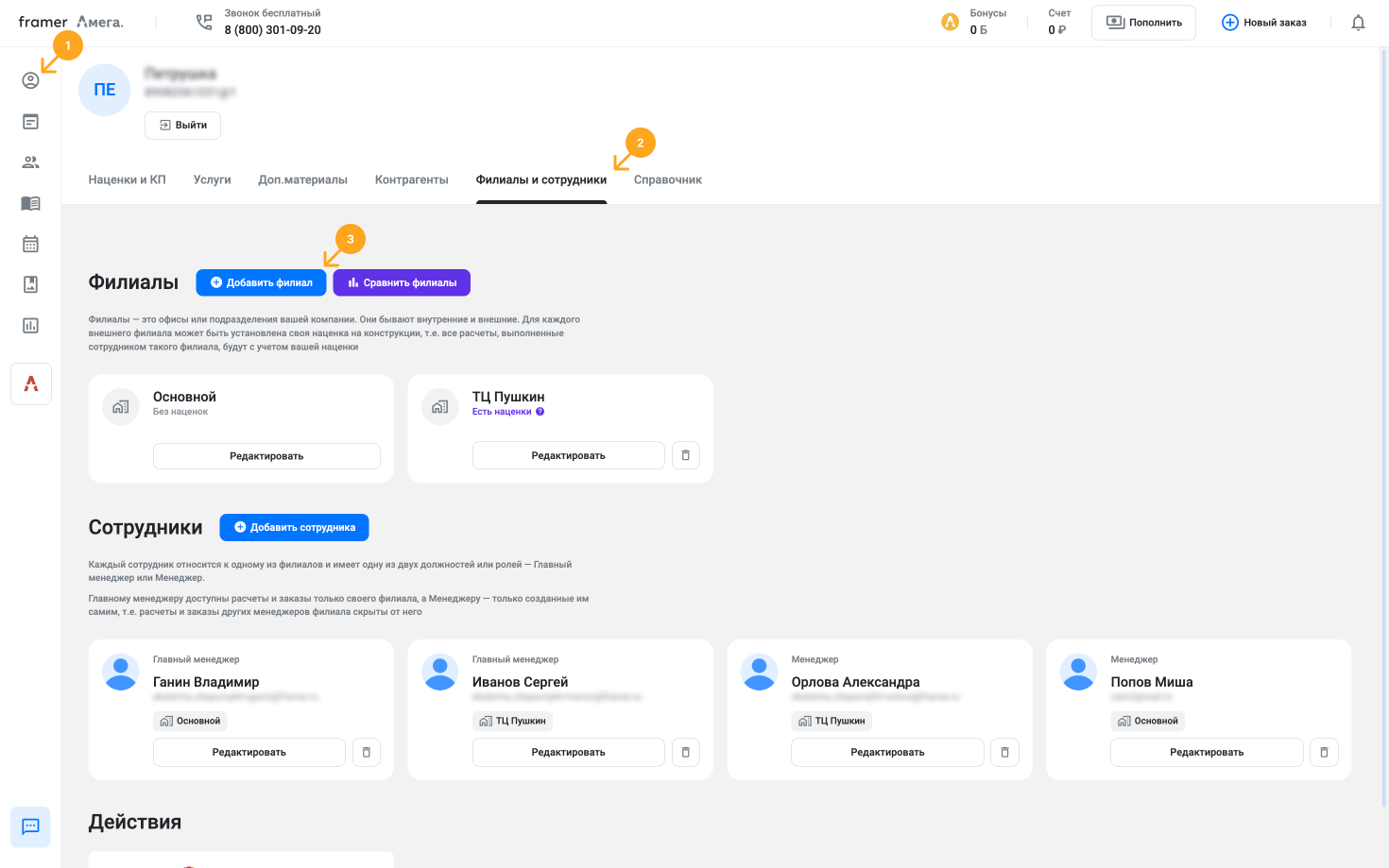
- Укажите название филиала и при необходимости признак «Внешний филиал» и наценку
- Нажмите Добавить филиал
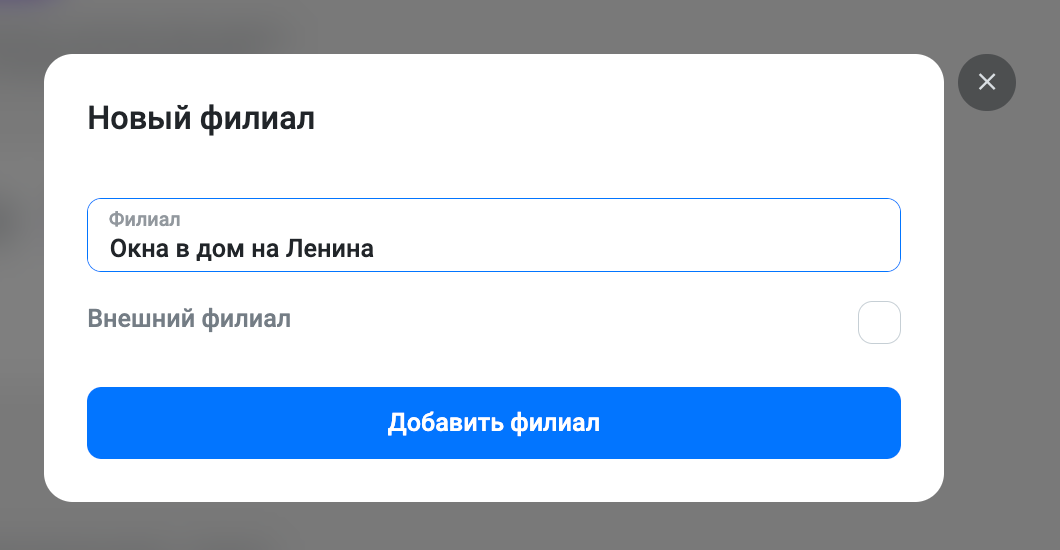
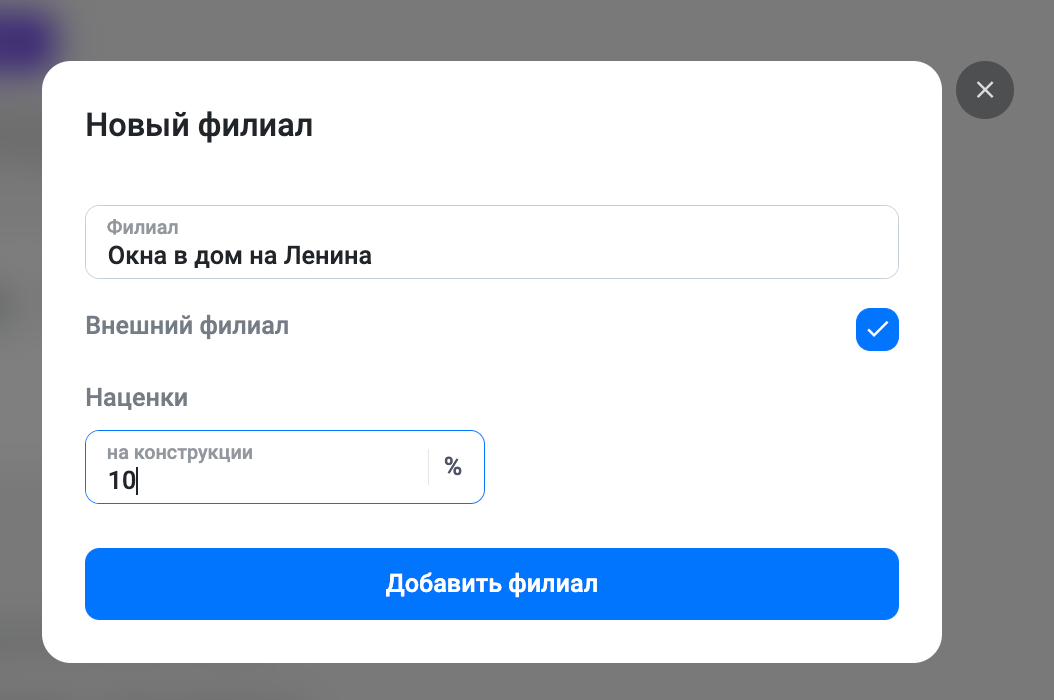
Редактирование филиала
- В боковом меню слева перейдите в раздел Профиль
- Выберите вкладку Филиалы и сотрудники
- На карточке филиала, который необходимо изменить, нажмите Редактировать
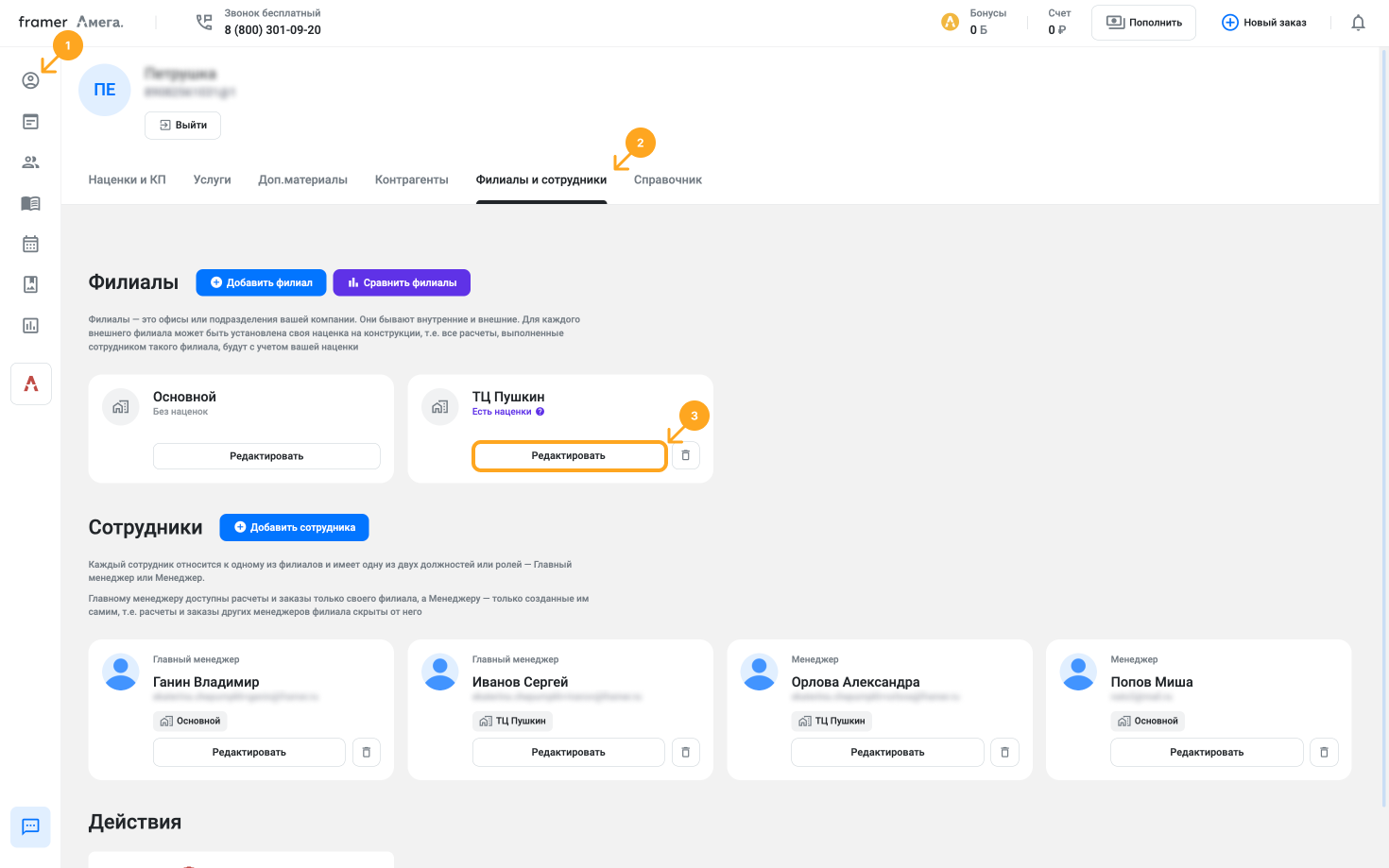
- Внесите изменение
- Нажмите Сохранить
Удаление филиала
- В боковом меню слева перейдите в раздел Профиль
- Выберите вкладку Филиалы и сотрудники
- На карточке филиала, который необходимо удалить, нажмите по кнопке с корзиной
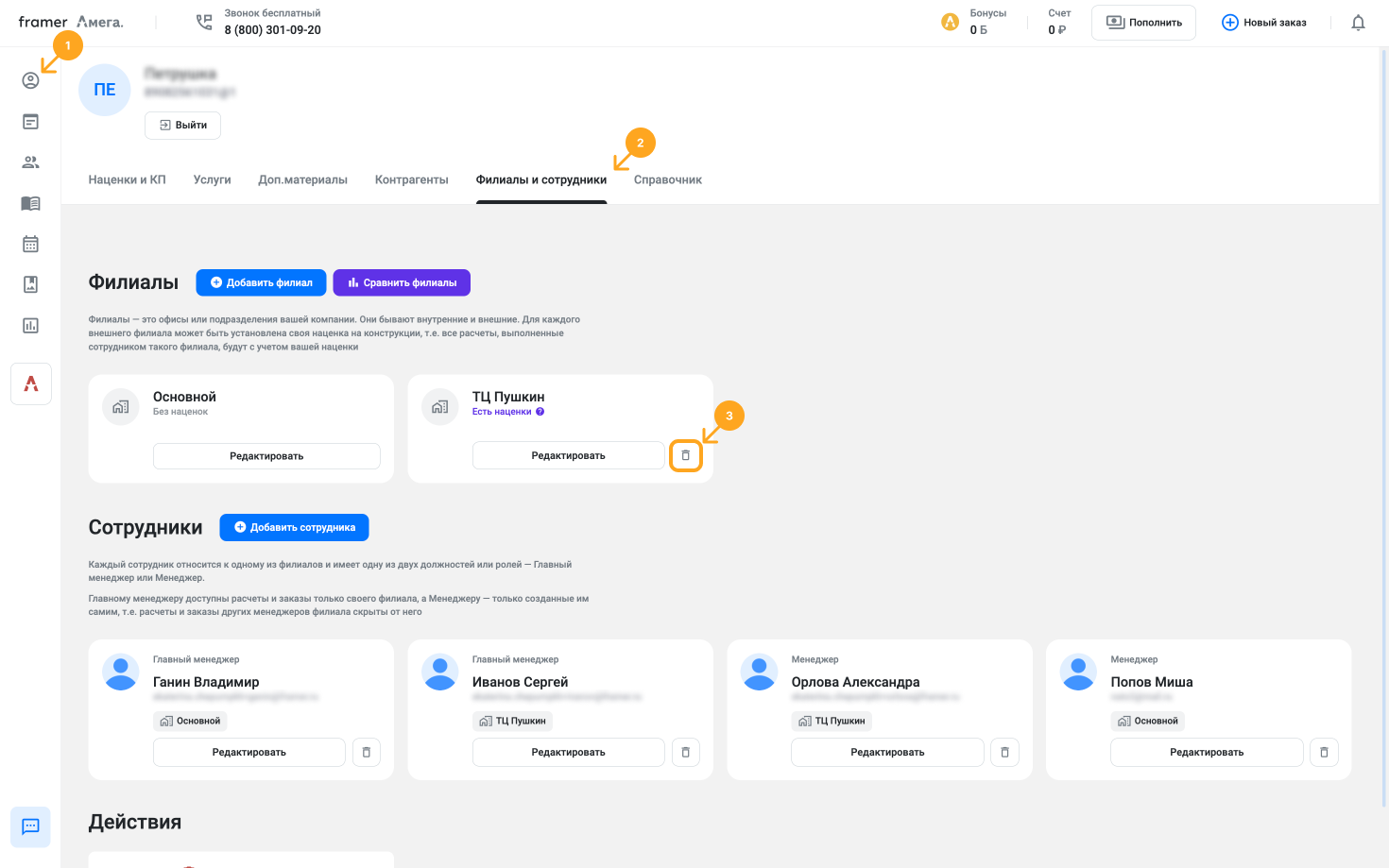
- Подтвердите удаление филиала. Нажмите Удалить
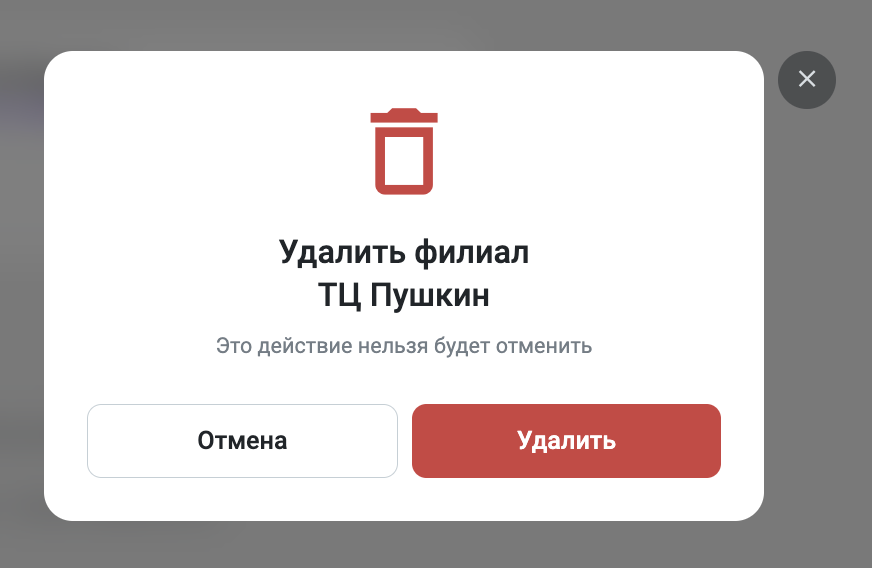
Сотрудники
Роли сотрудников
- Владелец аккаунта
Руководитель компании, которому доступны:- расчеты и заказы всех филиалов и сотрудников компании
- оплата и передача заказов в производство
- пополнение счета
- добавление контрагентов (счетов оплаты)
- добавление/редактирование/удаление филиалов и сотрудников
- добавление/радактирование/удаление адресов и контактов в Справочнике
- Главный менеджер
Руководитель филиала, которому:- доступны все расчеты и заказы филиала, к которому он относится
- доступна оплата и передача заказов в производство
- доступно пополнение счета
- доступно добавление контрагентов (счетов оплаты)
- не доступно добавление/редактирование/удаление филиалов и сотрудников
- не доступно добавление/радактирование/удаление адресов и контактов в Справочнике
- Менеджер
Сотрудник филиала, которому:- доступны только те расчеты и заказы, которые он создал
- не доступна оплата и передача заказов в производство
- не доступно пополнение счета
- не доступно добавление контрагентов (счетов оплаты)
- не доступно добавление/редактирование/удаление филиалов и сотрудников
- не доступно добавление/радактирование/удаление адресов и контактов в Справочнике
Добавление сотрудника
- В боковом меню слева перейдите в раздел Профиль
- Выберите вкладку Филиалы и сотрудники
- Нажмите Добавить сотрудника
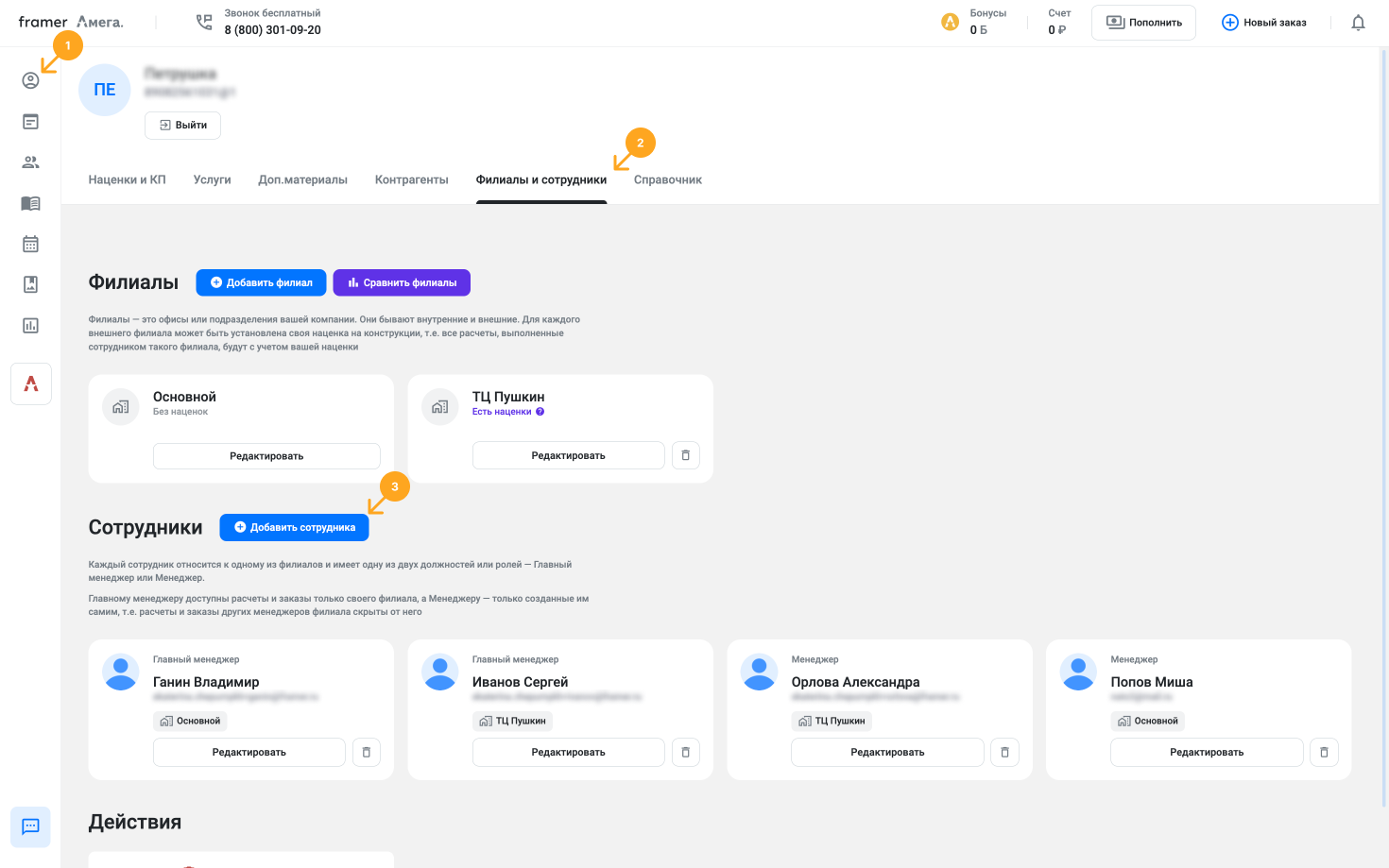
- Выберите роль сотрудника, укажите его фамилию и имя, эл. почту и выберите филиал, к которому относится сотрудник
- Нажмите Добавить сотрудника.
Важно! В этот момент на электронную почту сотрудника будет отправлено письмо с данными для входа в его аккаунт
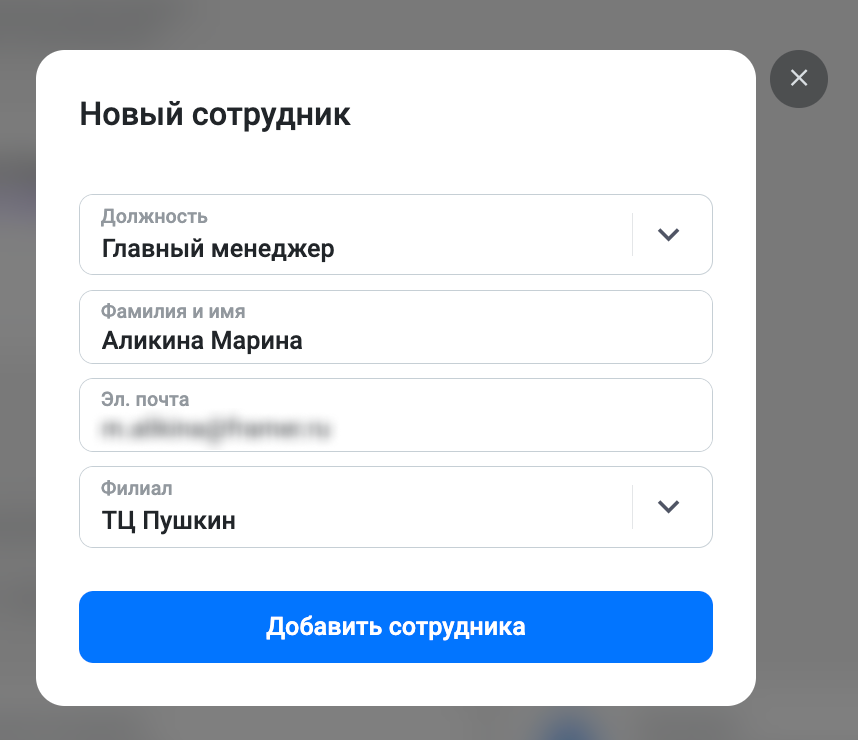
Редактирование сотрудника
- В боковом меню слева перейдите в раздел Профиль
- Выберите вкладку Филиалы и сотрудники
- На карточке сотрудника, данные которого необходимо изменить, нажмите Редактировать
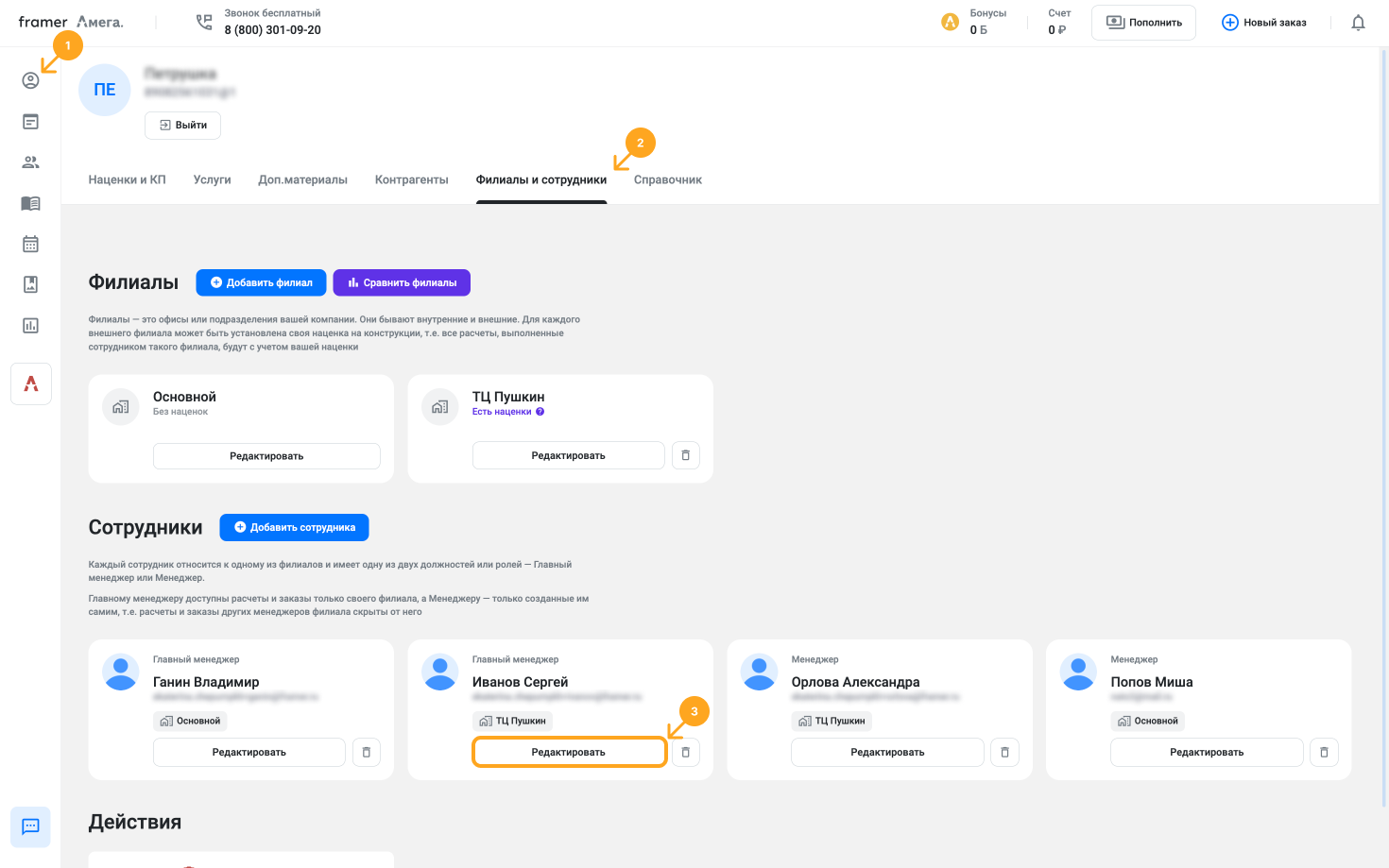
- Внесите изменение
- Нажмите Сохранить
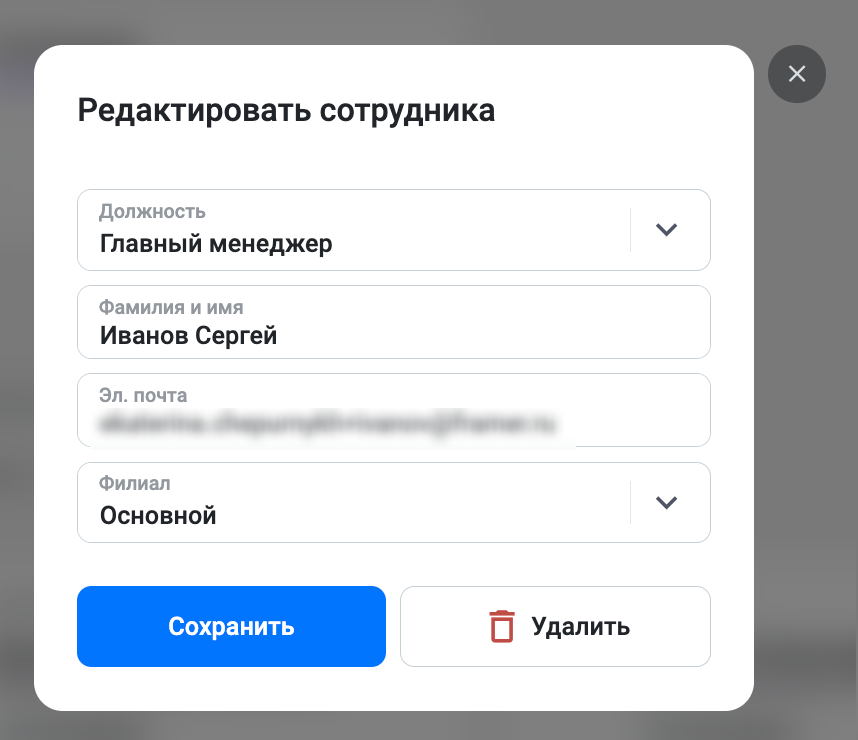
Удаление сотрудника
- В боковом меню слева перейдите в раздел Профиль
- Выберите вкладку Филиалы и сотрудники
- На карточке сотрудника, которого необходимо удалить, нажмите по кнопке с корзиной
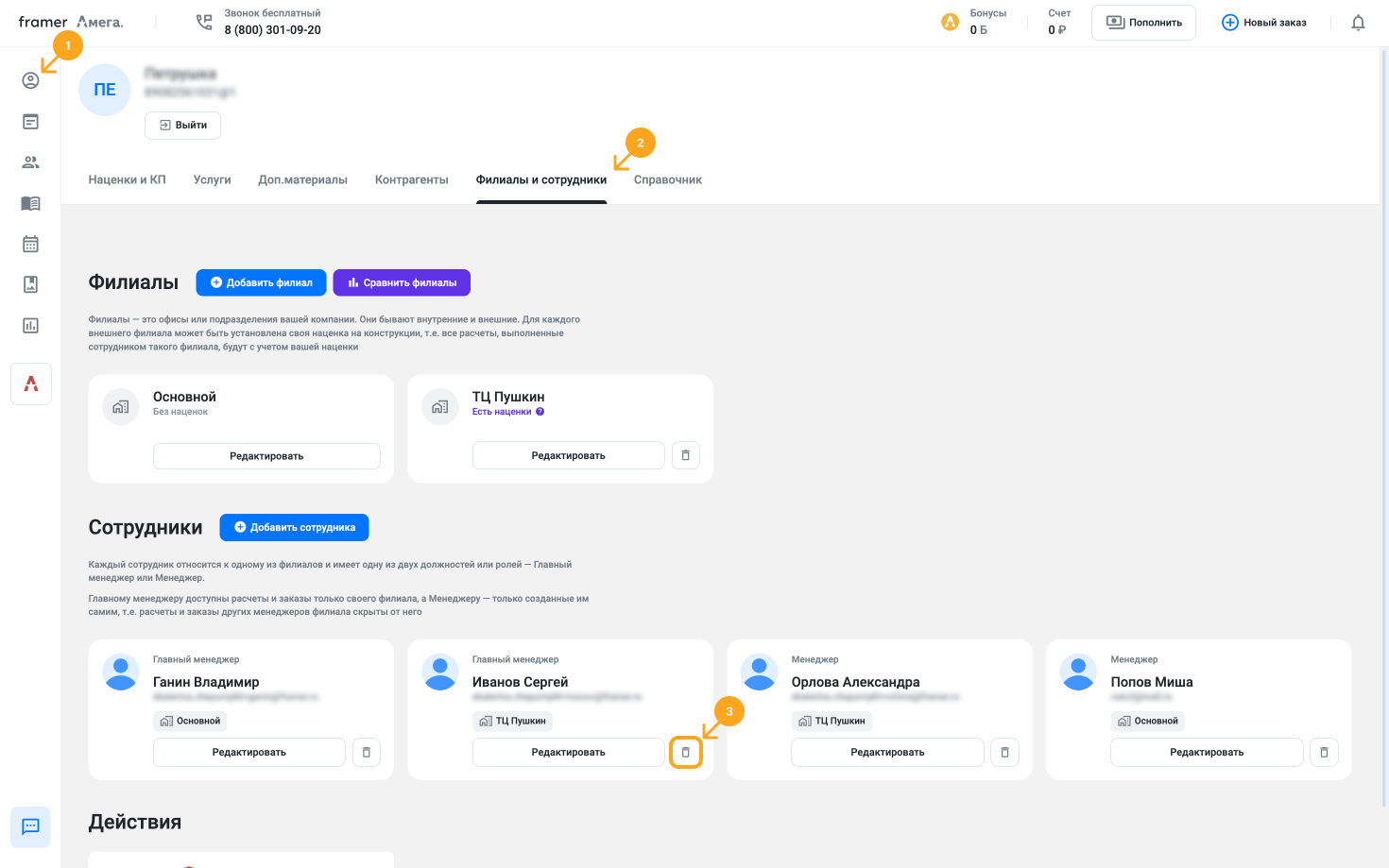
- Подтвердите удаление сотрудника. Нажмите Удалить